HighMark Security chia sẽ mật khẩu mặc định camera Vantech, pass mặc định của đầu ghi Vantech, cách lấy lại mật khẩu khi bị quên hay bị hack.
Khi nào cần dùng Mật Khẩu Mặc Định Camera Vantech?
Bạn cần dùng mật khẩu mặc định camera Vantech khi bạn muốn đăng nhập vào camera hoặc đầu ghi hình của hãng Vantech lần đầu tiên, hoặc khi bạn quên mật khẩu đã đổi và muốn khôi phục lại.
Bạn nên thay đổi mật khẩu mặc định để bảo mật hơn cho hệ thống camera giám sát của bạn. Nếu bạn muốn biết cách đổi mật khẩu camera Vantech, bạn có thể xem hướng dẫn bên dưới.
HighMark Security khuyến nghị bạn đổi pass camera đầu ghi Vantech tránh bị đưa lên tại đây nhé 👉 Insecam.org Hack Phòng Ngủ, Hotel

Mật Khẩu Mặc Định Của Camera Vantech
Mật khẩu mặc định camera ip vantech hay của đầu ghi vantech được đặt như bên dưới:
- Tên đăng nhập: admin
- Mật khẩu mặc định đầu ghi Vantech: 12888
- Hoặc mật khẩu camera ip Vantech một số dòng là admin hay để trống
Xem cách 👉 Reset Đầu Ghi Vantech

👉 Tham khảo thêm về camera, đầu ghi vantech
- Hướng Dẫn Sử Dụng Camera Vantech Đầu Ghi Hình
- Cách Cài Đặt Camera Wifi Vantech MỚI NHẤT
- Hướng Dẫn Cài đặt Đầu Ghi Vantech + Camera Vantech
- 3 Cách Xem Lại Camera Vantech [Đơn Giản Nhất]
- Cách Khôi Phục Mật Khẩu Đầu Ghi Vantech Mới Nhất
- Cách Format Ổ Cứng Camera Vantech [Định Dạng Ổ Cứng]
Cách Đổi Pass Mặc Định Của Camera Vantech
Việc đổi password mặc định để đảm bảo an ninh cho những nơi mà mình lắp đặt như hộ gia đình, cửa hàng, shop, văn phòng, công ty, kho xưởng,… nhằm tránh nguy cơ bị hack camera an ninh.
➤ Đổi mật khẩu đầu ghi Vantech trên máy tính
HighMark Security hướng dẫn bạn đổi pass camera vantech hay cách đổi mật khẩu đầu ghi vantech tương tự nhau với các bước như bên dưới:

- Bước 1: Mở ứng dụng đã cài đặt trên máy tính lên.
- Bước 2: Ứng dụng hiện ra như bên dưới, chúng ta nhấp đúp chuột trái vào tên đã cài đặt để xem camera giám sát trên ứng dụng.
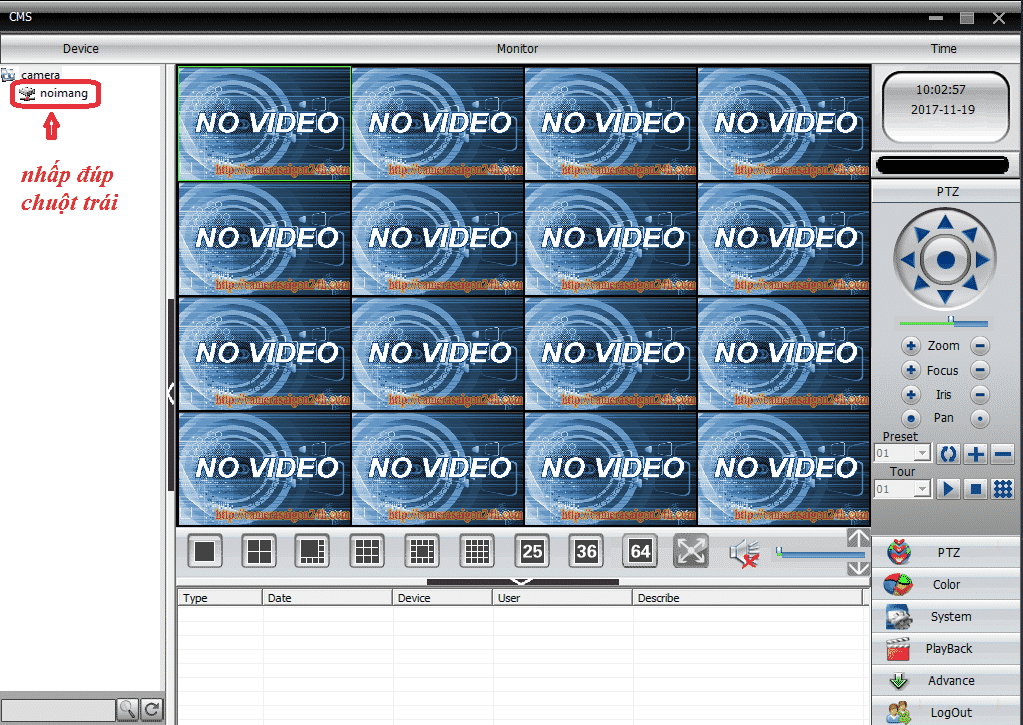
- Bước 3: Sau khi nhấp đúp vào thì sẽ sổ ra số lượng camera giám sát tương ứng đầu ghi hình chúng ta nhấp chuột phải vào dòng tên cài xem camera rồi chọn Device config.
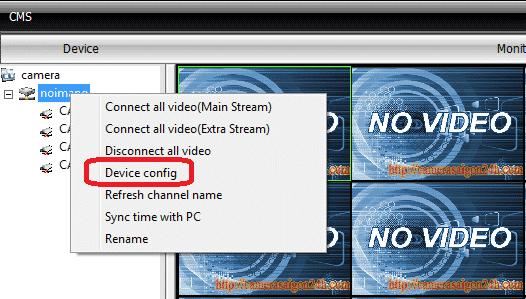
- Bước 4: Ứng dụng sẽ hiện ra như hình bên dưới chúng ta chọn Advanced như hình
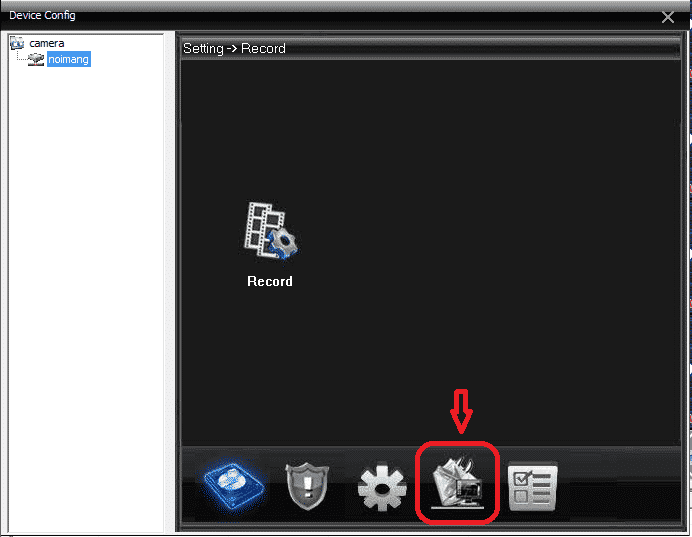
- Bước 5: Trong phần Advanced chúng ta chọn Account.
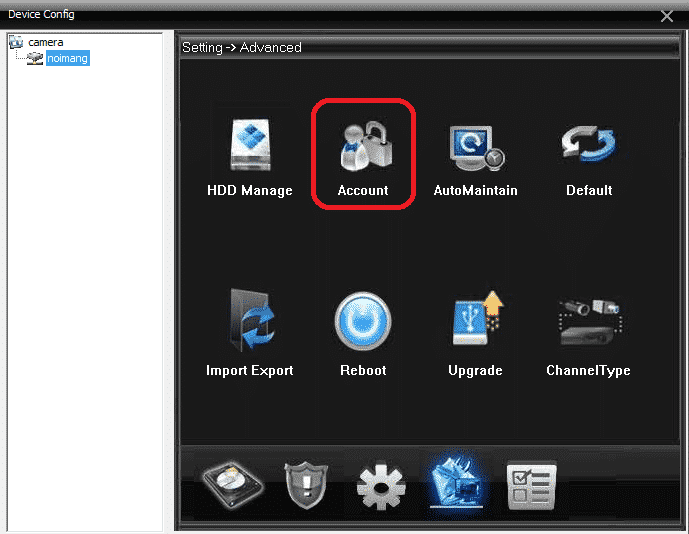
- Bước 6: Sau đó chúng ta nhấp vào dòng admin cho sáng lên rồi chọn Modify PW.
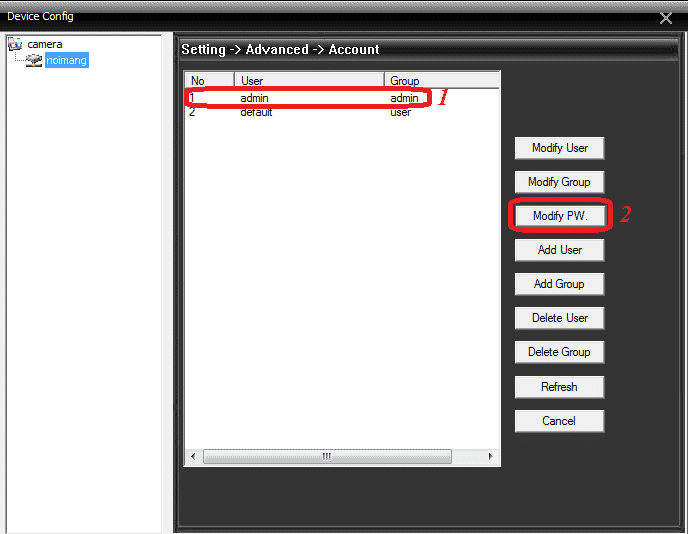
Bước 7: Ứng dụng sẽ xuất hiện biểu tượng Mpdify PW. như hình bên dưới chúng ta nhập như sau:
- Old Password: Nhập mật khẩu cũ vào khung này.
- New Password: Nhập mật khẩu mới cần đổi vào đây.
- Confirm: Xác nhận lại 1 lần nữa mật khẩu mới cần đổi.
Rồi chọn OK để lưu lại mật khẩu mới.
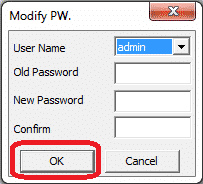
Liên hệ lấy lại mật khẩu mặc định của đầu ghi vantech
Như vậy là HighMark Security đã chia sẽ thông tin về camera vantech và hướng dẫn bạn cách thay đổi mật khẩu camera vantech trên máy tính thành công.
Nếu bạn cần khôi phục mật khẩu mặc định của camera Vantech vui lòng liên hệ:

